Преглед садржаја
За нашу свакодневну употребу, можда ћемо морати да сакријемо траку са алаткама или картице на траци. разлози могу бити једноставно због боље видљивости или радног листа без ометања. Али док сакривамо траку са алаткама, такође ћемо морати да откријемо траку са алаткама. Како откривамо и приказујемо траку са алаткама у Екцел-у је објашњено у наставку са одговарајућим примерима.
Преузми радну свеску за вежбу
Преузми ову радну свеску за вежбање испод.
Прикажи Тоолбар.клсм
4 лака начина за приказивање траке са алаткама у Екцел-у
Разговараћемо на 4 начина, како ћемо открити или приказати траку са алаткама у Екцел-у . Препоручујемо вам да научите и примените све ове методе на свој Екцел радни лист. Дефинитивно ће обогатити ваше знање о Екцел-у.
1. Прикажи траку са алаткама помоћу контролних дугмади
Контролна дугмад се налазе у углу Екцел радног листа. Помоћу ове иконе можете да контролишете видљивост картица, командних алатки итд.
Кораци
- Као што видите, трака са алаткама менија траке на датом Екцел лист је тренутно сакривен. То значи да сада нису видљиве картице и алатке за команде.
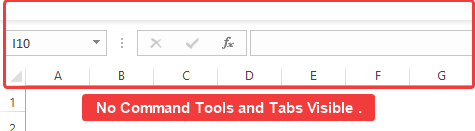
- На Контролном дугмету радног листа кликните на Опције приказа траке.
- Након што кликнете на Опције приказа траке, појавиће се мени са опцијама.
- Из менија кликните на Прикажи картице.
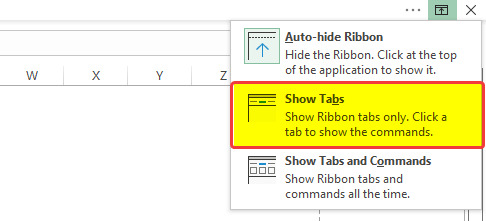
- Клик на Прикажи картице ће приказатикартице изнад траке формуле.
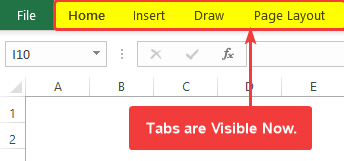
- Да бисте додали и картице и команде, мораћете да кликнете на Опције приказа траке у Контролном дугмету.
- Требало би да видите нови мени, изаберите Прикажи картице и команде.
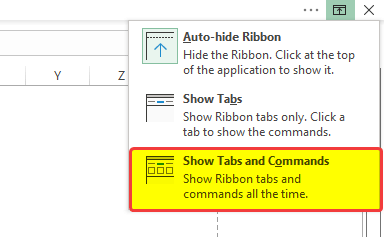
- Након што кликнете на Прикажи картице и команде, приметићете да су и картице и алатке за команде на траци са алаткама сада доступне.
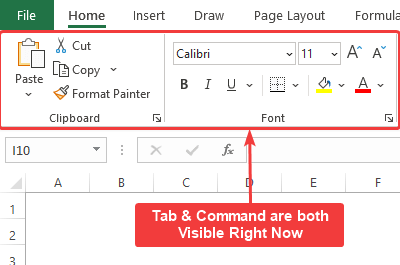
Овако приказујете и Таб и Цомманд алатке у Екцел радној свесци.
Прочитајте више: Како откључати засивљене меније у Екцел-у (5 ефикасних начина)
2. Двапут кликните на картице да бисте приказали траку
Само двапут кликните на картице ће отвори скривену траку.
Кораци
- На слици испод видите да је мени траке са алаткама са траке скривен, само су табови видљиви.

- Да бисте их учинили видљивим, двапут кликните на било коју видљиву картицу. У овом случају двапут кликните на картицу Хоме .

- После двоструког клика на Хоме таб, појавиће се мени траке са траком са алаткама.
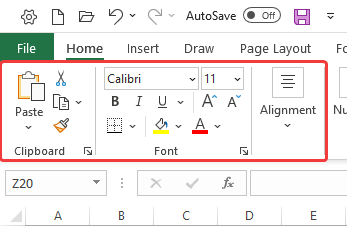
Овако можете да прикажете траку у Екцел-у тако што ћете само двапут додирнути било коју картицу.
Прочитајте више: Врсте трака са алаткама у МС Екцел-у (сви детаљи су објашњени)
3. Прикажи траку са пречицом на тастатури
Коришћење једноставна пречица ће открити скривену траку урадни лист.
Кораци
- У радном листу, ако пажљиво приметите. у овом тренутку нема трака на траци са алаткама које се приказују на радном листу.
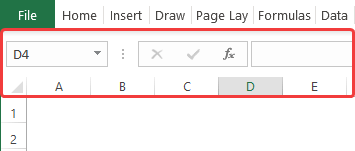
- Притисните ' Цтрл +Ф1′ да би се приказала трака/трака са алаткама.
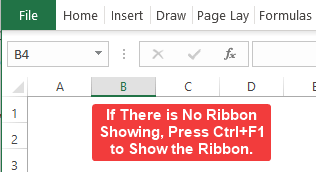
- Чим притиснете пречицу, видећете траку са алаткама и појави се наредба.
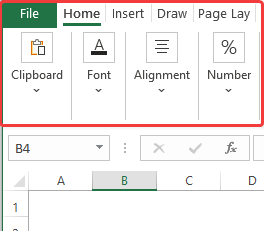
Овако можете приказати траку са алаткама у Екцел-у.
4. Уграђивање ВБА макроа за приказ траке са алаткама
Коришћење једноставног ВБА макроа може глатко приказати траку са алаткама без икаквих проблема. Овај метод ће морати да има спреман макро, кад год треба да покажете траку, само морате да покренете тај макро.
Кораци
- Прво, притисните ' АЛТ+Ф11′ да отворите Висуал Басиц. Након тога, отвара се нови прозор.
- Затим у том прозору кликните на Инсерт &гт; Модуле.
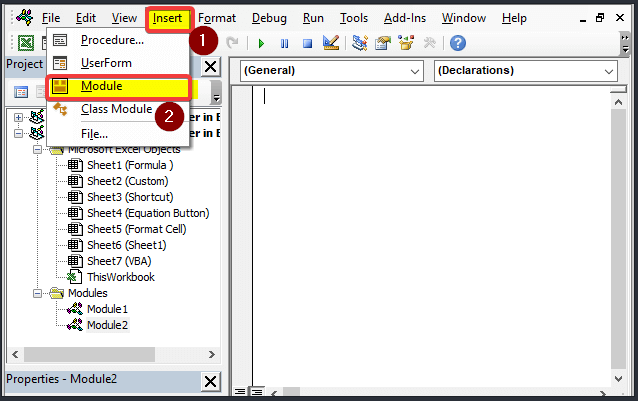
- У прозор Модул унесите следећи код.
7493
- Затим затворите прозор.
- Након тога, притисните ' АЛТ+Ф8′ да бисте отворили оквир за дијалог Макро .
- Након што притиснете пречицу , отвориће се нови прозор који садржи све макрое креиране у тој Екцел датотеци. У том прозору изаберите макро који сте управо сада креирали. Име овде је схов_тоолбар . Затим кликните на Покрени.
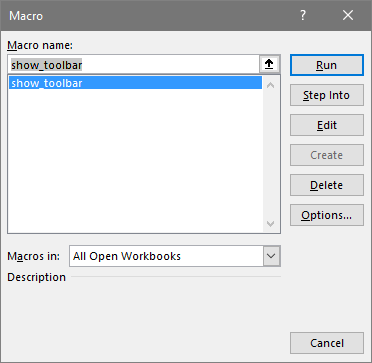
- Након што кликнете на Покрени, приметићете да трака са алаткама уСада се приказује мени траке.
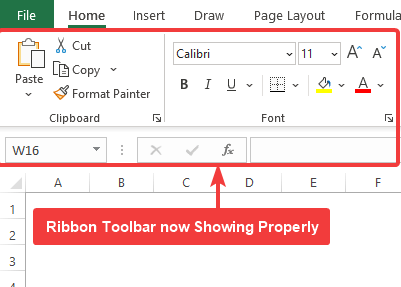
Овако можете приказати траку са алаткама у Екцел-у само покретањем једноставног ВБА макроа .
Како додати нове команде на траку са алаткама за брзи приступ
Трака са алаткама за брзи приступ може приказати често коришћене команде које се могу прилагодити за додавање нових команди. Коришћење ових команди доступних за коришћење на дохват длана може учинити Екцел течнијим и глаткијим.
Кораци
- Да бисте додали нове команде на траци са алаткама за брзи приступ, кликните на икони стрелице надоле.
- Тада ћете видети команде које су присутне на траци са алаткама за брзи приступ.
- Затим кликните на Још команди .
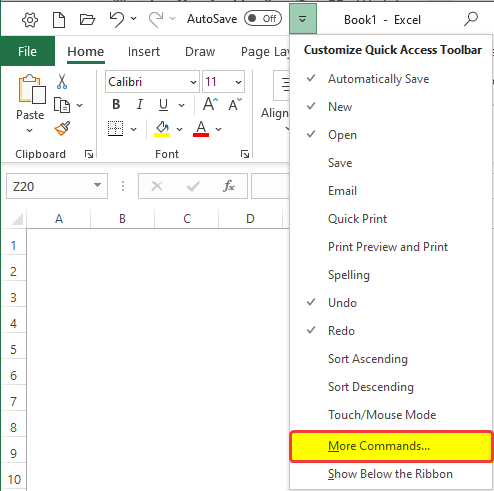
- Покренуће се нови прозор, у прозору кликните на Трака са алаткама за брзи приступ .
- Затим изаберите команду која желите да будете додани на траку са алаткама за брзи приступ , а затим кликните на Додај .
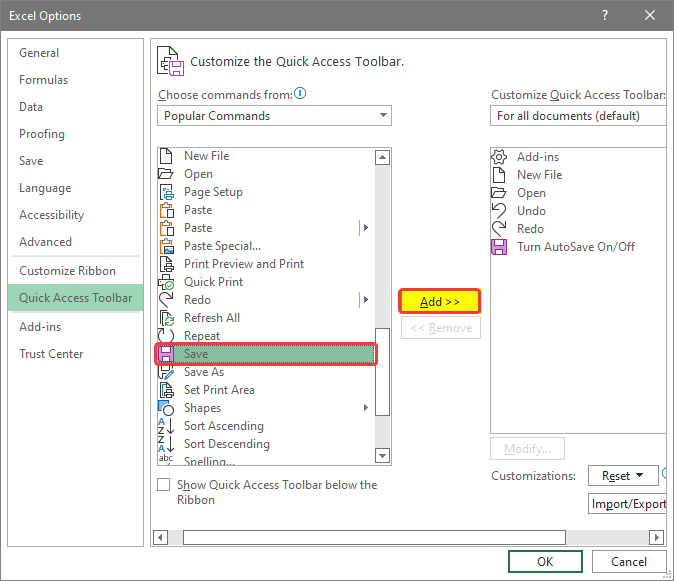
- нова команда ће бити приказана на десној страни прозора. У овом случају, ово је команда Сачувај .
- Кликните на ОК после овога.
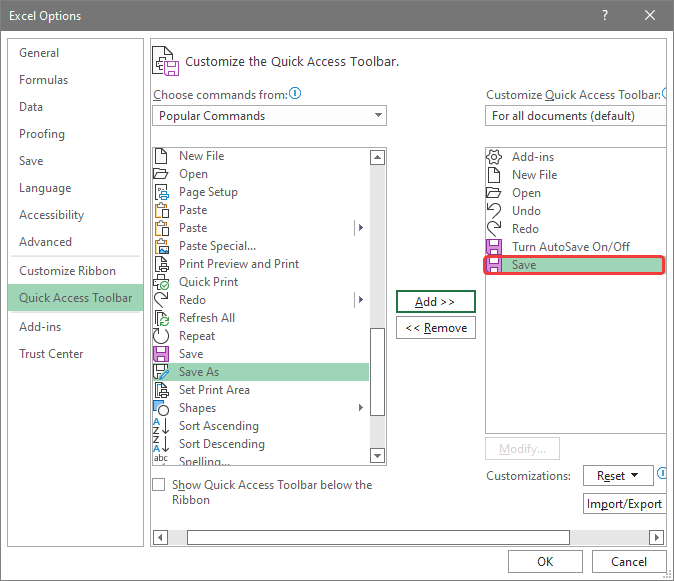
- Затим пређите на главни мени и приметићете да се нова команда Сачувај сада исправно приказује.
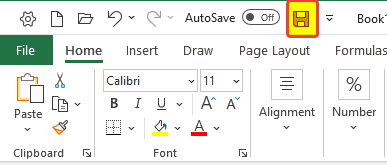
Прочитајте више: Како додати прецртано у Екцел траку са алаткама (3 лака начина)
Закључак
Да сумирамо, питање „како приказати трака са алаткама у Екцел-у“ је овде одговорено на 4 различита начина. Користили смо пречице каокао и ВБА макро. ВБА процес такође одузима мање времена, али захтева претходно знање у вези са ВБА. Други метод нема такав захтев.
За овај проблем је приложена радна свеска са омогућеним макроима где можете да вежбате ове методе.
Слободно постављајте питања или повратне информације путем одељак за коментаре. Свака сугестија за побољшање заједнице Екцелдеми биће веома цењена.

